El procedimiento para instalar un nuevo sistema operativo de Microsoft es similar al de instalar versiones anteriores. Sin embargo, la instalación de Windows 8 tiene varias opciones adicionales. Inicialmente, su objetivo es que los desarrolladores de software utilicen el sistema.
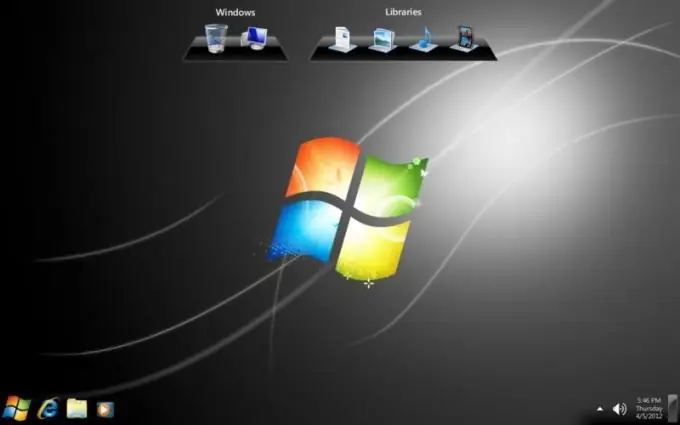
Antes de instalar el sistema operativo Windows 8, asegúrese de que su computadora cumpla con los requisitos del sistema establecidos. Libere 20 GB de memoria en la partición del disco duro del sistema. Grabe la imagen del disco de instalación en un disco o cree una unidad flash USB de arranque múltiple.
Conecte la unidad a su computadora o inserte el disco en su unidad de DVD. Enciende tu computadora. Abra el menú de dispositivo de arranque de cambio rápido. También puede establecer una prioridad persistente mediante las opciones del menú del BIOS.
Seleccione el dispositivo requerido y espere a que se complete la preparación inicial de los archivos de instalación. En la primera ventana del menú de diálogo, seleccione el idioma de la interfaz y la distribución del teclado. Haga clic en Siguiente.
En la segunda etapa, presione el botón "Instalar". Lea los términos del contrato de licencia, seleccione la casilla de verificación correspondiente y haga clic en Siguiente. Seleccione el modo de instalación del sistema. Si es la primera vez que trabaja con Windows 8, seleccione "Instalar (completo)". Prepare su partición de disco duro para la instalación, si no lo ha hecho de antemano. Seleccione el disco local requerido con el botón izquierdo del mouse y haga clic en "Siguiente".
Espere mientras el programa copia los archivos que desea. Después de eso, la computadora se reiniciará automáticamente. Es muy importante realizar todos los inicios posteriores desde el disco duro y no desde un disco externo. Revise los términos del Acuerdo de licencia para desarrolladores y haga clic en el botón Aceptar. Ingrese el nombre de la computadora en el siguiente menú.
Si está utilizando un servicio de Windows Live, proporcione un nombre de cuenta. De lo contrario, seleccione No desea iniciar sesión.
Ahora complete el formulario de usuario básico estándar. Haga clic en el botón Siguiente y espere a que se inicie la interfaz de Metro. Deshabilite el inicio del menú de inicio si está trabajando con una PC estacionaria sin una pantalla táctil.






